先上成果
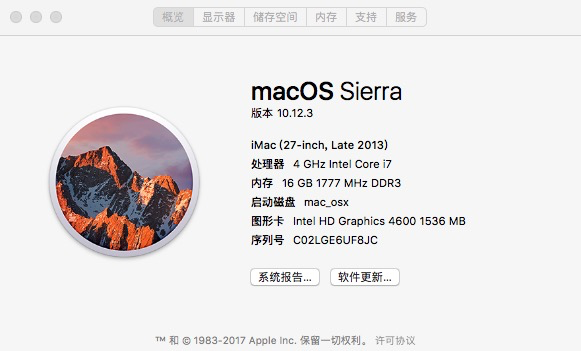
再说感慨
有钱还是直接上mbp或者imac吧,比较折腾。
当然不想太折腾又想装黑苹果,也是可以滴。去 Tonymacx86根据配置单攒机(保证最大兼容性),照着它的教程一步步做,还是很简单的,我是早就买台式机了,所以不能照那个来
软硬件准备
台式机
软件工具都放到百度盘, 链接: https://pan.baidu.com/s/1pLnXJ2z 密码: nhw6
制作u盘系统盘
我选择的是clover四叶草引导+原版sierra镜像的方式;这个前提是有个mac系统, 参考文章 https://eladnava.com/install-os-x-10-11-el-capitan-on-hackintosh-vanilla/
没有mac系统也没关系,可以去黑苹果乐园下载懒人版镜像,然后用transmac写到u盘即可。
a.格式化u盘,选择guid分区

b.在appstore 下载原版镜像sierra,但不安装,正常下载完后,可以在launchpad里看到如下图标
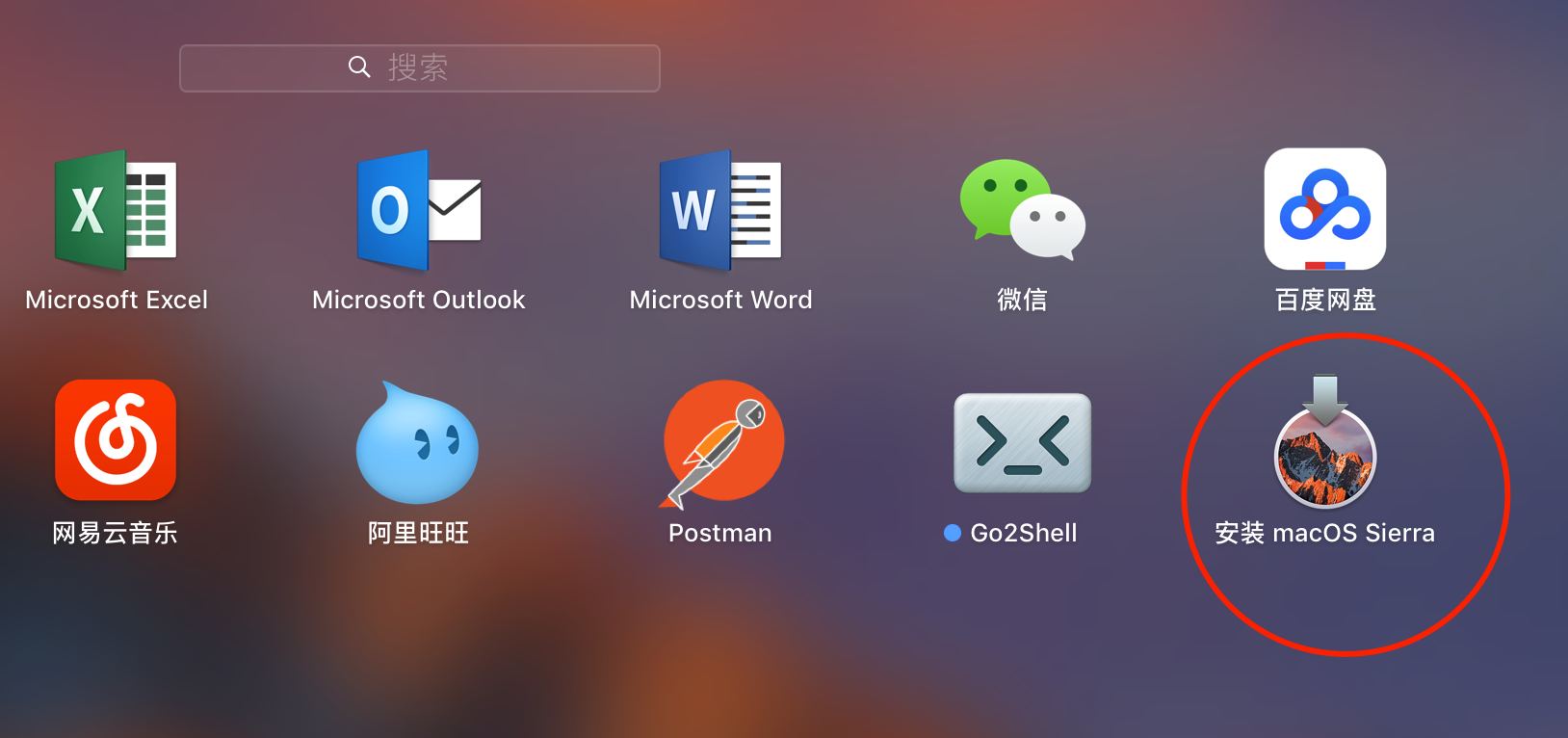
c.将原版镜像写入u盘
sudo /Applications/Install\ macOS\ Sierra.app/Contents/Resources/createinstallmedia --volume /Volumes/USB --applicationpath /Applications/Install\ macOS\ Sierra.app --nointeraction
注意,我这里的系统镜像和U盘位置跟读者的可能不一样,要根据实际情况,填写
d.进行四叶草引导
(到上面这步,其实已经做好苹果的U盘系统盘了,只不过我们是黑苹果,我们的pc是无法识别苹果系统的;所以我们需要一个中介,他既能跟苹果系统打交道,又能跟我们的pc硬件沟通:四叶草clover)
下载最新版本四叶草:https://sourceforge.net/projects/cloverefiboot/
然后安装
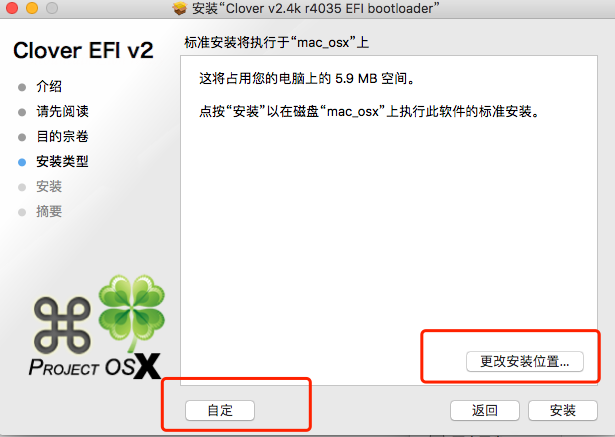
更改安装位置,选择U盘
自定义安装组件

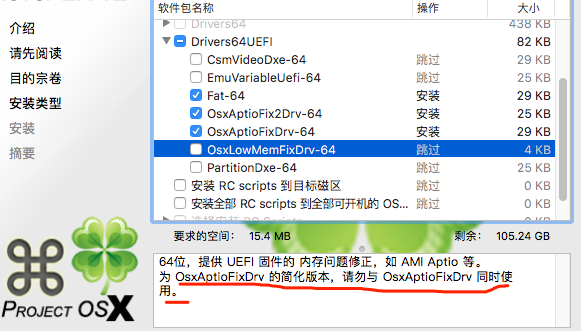
注意,Driver64UEFI一定不能全选,否则会卡在IOConsoleUsers: gIOScreenLockState 3, hs 0, bs 0, now 0, sm 0x0
而如果驱动没选好,又会卡在一排加号+++++++++++++++++这里
然后将我网盘里的FakeSMC.kext驱动,放到EFI/CLOVER/kexts/10.12里(具体跟你要装的系统有关),这个驱动是欺骗系统的,让系统认为你的PC是苹果的。
可以使用我网盘里的,也可以去下载最新版本:https://bitbucket.org/RehabMan/os-x-fakesmc-kozlek/downloads/
5.配置四叶草
任何黑苹果系统,哪怕是懒人版,如果不经过配置(说白了就是跟自己的硬件配对),基本都无法正常引导的。
我们打开Clover Configurator,加载u盘 EFI/CLOVER/config.plist(四叶草的配置文件)
增加-v参数,这样可以看到错误细节
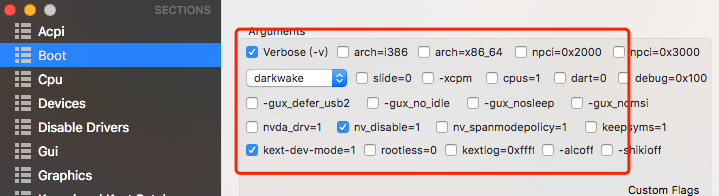
驱动显卡,勾选Inject Intel,ig-platform-id填写0x0d220003(这里要根据自己的显卡类型,进行填写)
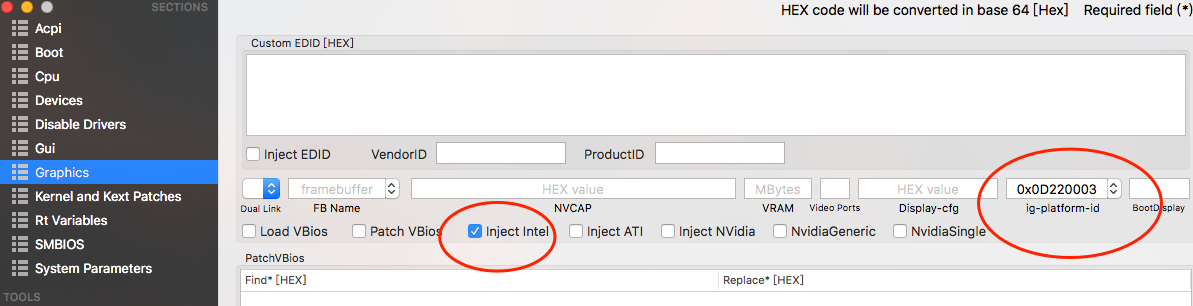
SMBIOS里选择一个类似的mac系统,进行模拟,我选择的是iMac(14,2)
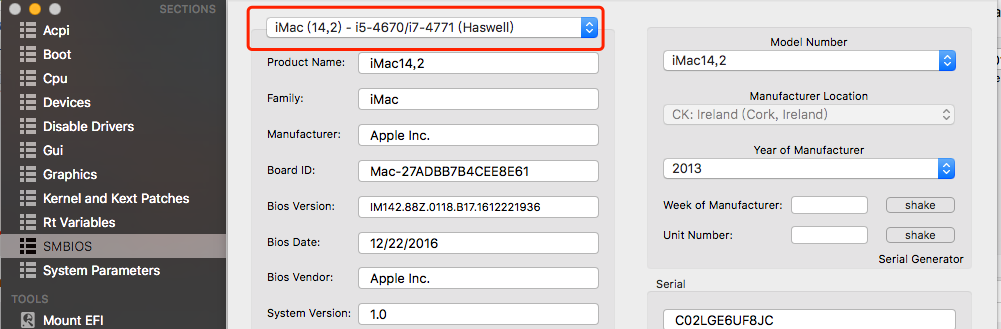
修改完,保存。
安装系统
安装前,需要先调整主板设置,不然会碰到较多问题
SATA模式选择 AHCI
VT-D 关闭
安全启动-操作类型 其他操作系统
然后应该可以正常安装,并且驱动显卡了!
驱动声卡
我尝试了很多办法,VoodooHDA,AppleHDA Patcher,试了几次,都没成功,最后找到audio_CloverALC,但是驱动已经打的乱七八糟了,重装了系统
解压audio_CloverALC,官方地址https://github.com/toleda/audio_CloverALC
运行audio_cloverALC-xx.command(需要联网,clover的efi分区要mount起来),安装完重启,ok声音正常!
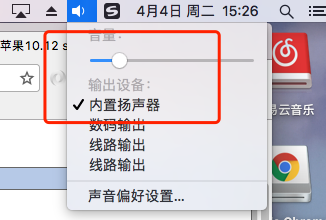
硬盘引导
现在我们启动还是需要依赖u盘进行四叶草引导,在我们的mac系统里再次安装四叶草,不过安装位置选择mac安装盘,然后将u盘里的EFI覆盖过来,如果没什么问题,启动参数可以去掉-v,设置timeout=0(跳过引导界面),这样下次就可以硬盘引导了。
遇到的问题
a.卡在IOConsoleUsers: gIOScreenLockState 3, hs 0, bs 0, now 0, sm 0x0,这个前面说了,是Driver64UEFI没选好导致的
b.显卡无法驱动,显存显示7M。被这个问题缠绕了一整天,我是台式hd4600,按照网上的修改ig-platform-id,使用hdmi输出,应该很好驱动;结果一直黑屏,调整了Devices->fakeId,尝试各种ig-platform-id,都不行
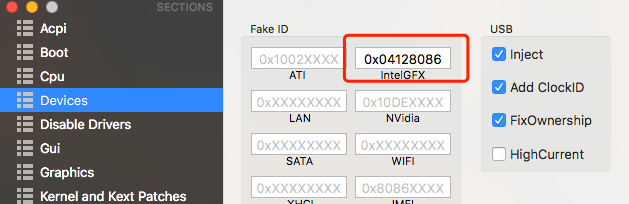
最后在某个帖子里发现,需要在主板里把显存固定好,尝试了下,果然可以了!!!,进系统显示Intel HD Graphics 4600 1536 MB
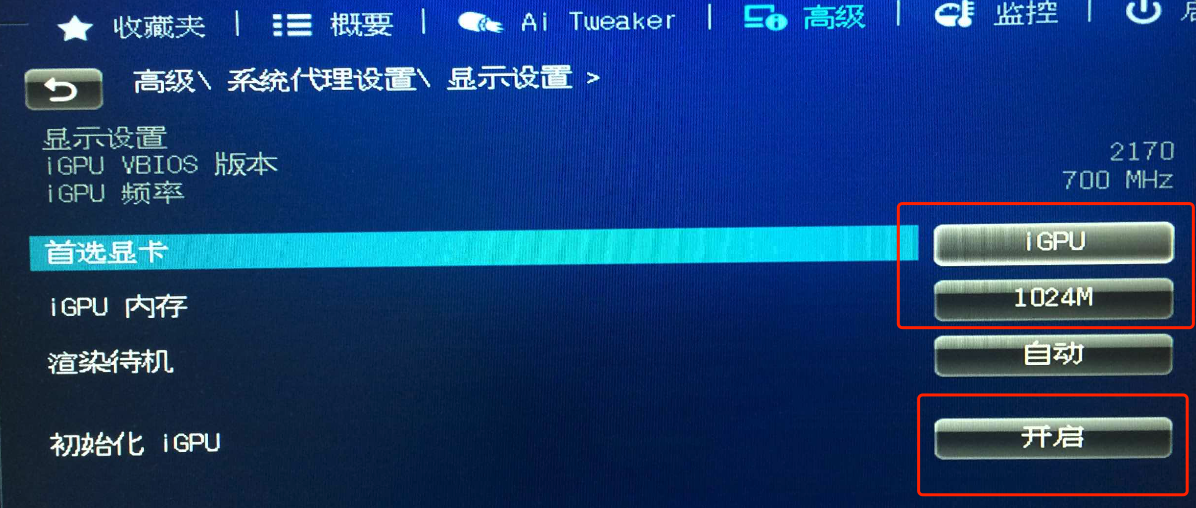
至此,我的黑苹果就完成了,声卡/网卡/显卡都能正常使用了
后续使用问题跟踪
a.无法进入系统,引导和硬件配置都没改动,非常郁闷,看日志是显卡没引导成功,抽拨HDMI线,嘿,好了